¡Es mejor aprender cuando la creatividad es bienvenida en la clase! ¿Estás cansado del método rutinario de discusiones simples en clase? ¿Por qué no pruebas estas funciones interactivas del Foro de discusión de Canvas LMS? Este es un foro en línea donde los estudiantes y los instructores pueden interactuar a través de mensajes de publicación de forma asincrónica y sincrónica. Lleva a tu clase al siguiente nivel y asegura su participación al sugerir ideas y brindar comentarios a los compañeros a través del Foro de discusión. Si quieres saber más sobre esta increíble función, sigue leyendo este artículo para conocer los sencillos pasos a seguir.
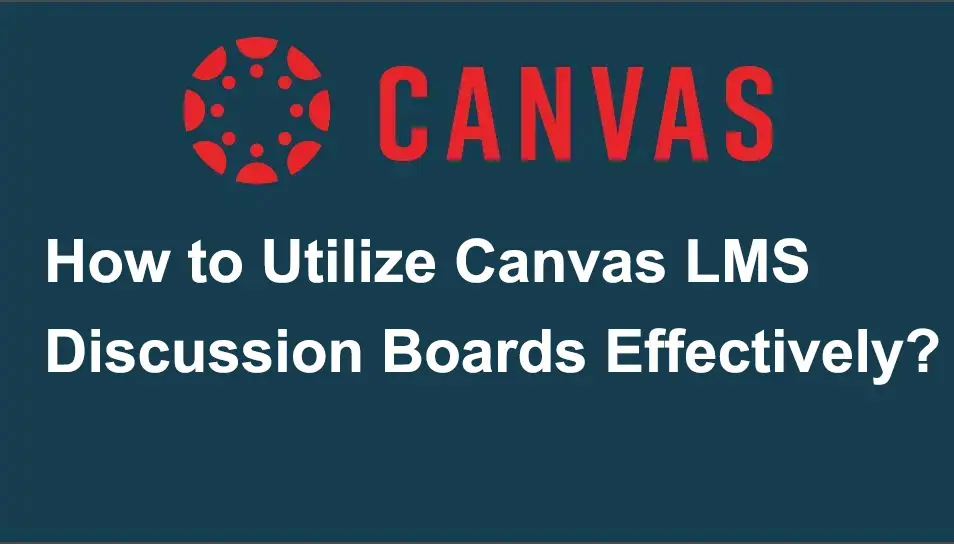
- Pasos para utilizar los foros de discusión de Canvas LMS de manera eficaz
- OnlineExamMaker: una forma alternativa de utilizar los foros de discusión del LMS de forma eficaz
- ¿Cómo incrustar contenidos multimedia en OnlineExamMaker?
Pasos para utilizar los foros de discusión de Canvas LMS de manera eficaz
Paso 1:
Comience iniciando sesión en su cuenta de Canvas; vaya a "Cursos" en la barra lateral derecha; haga clic en "Discusiones", luego abra "MOSTRAR MÁS" para ver los tipos de Discusiones.
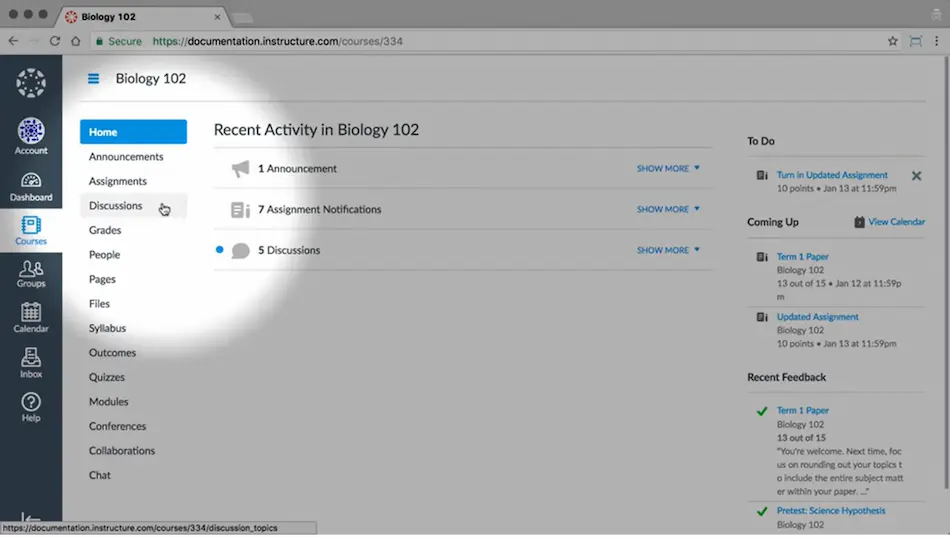
Paso 2:
Desde aquí, puedes elegir el tipo de discusión que deseas configurar. En "Discusiones fijadas", el tema permanece en la parte superior, fijado, por lo que no se verá inundado de comentarios de los estudiantes y el instructor; "Discusiones" muestra las discusiones actuales dentro del curso; "Cerrada para comentarios" son discusiones que se han cerrado manualmente o cuya fecha de respuesta ha pasado.
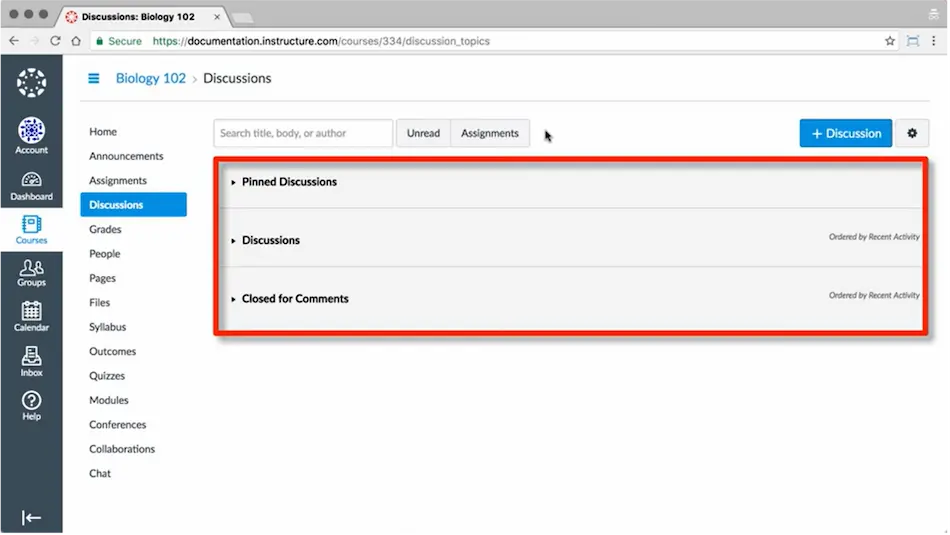
Paso 3:
Para agregar una discusión, haga clic en "+ Discusión" junto al ícono de configuración; agregue el título de su discusión y luego complete el formulario con los detalles necesarios. Luego, seleccione la opción adecuada para su discusión y guárdela.
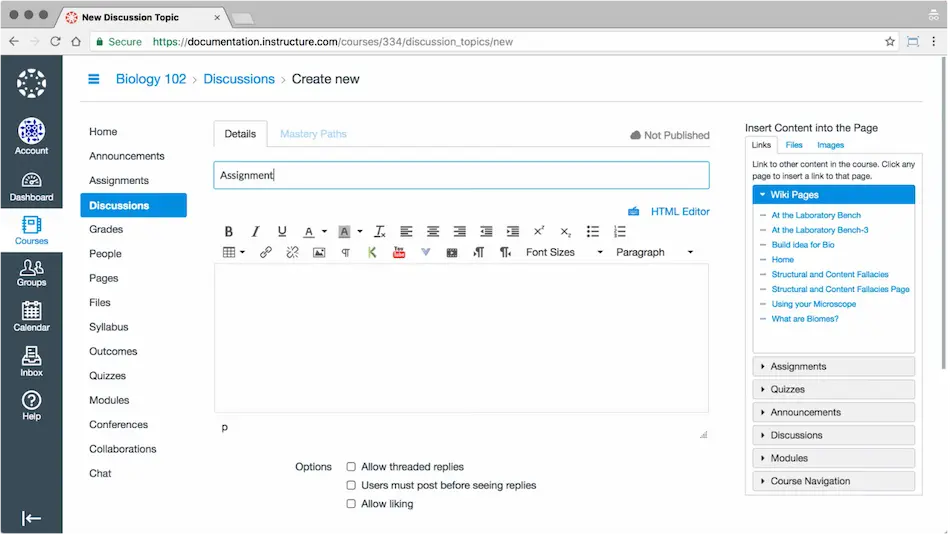
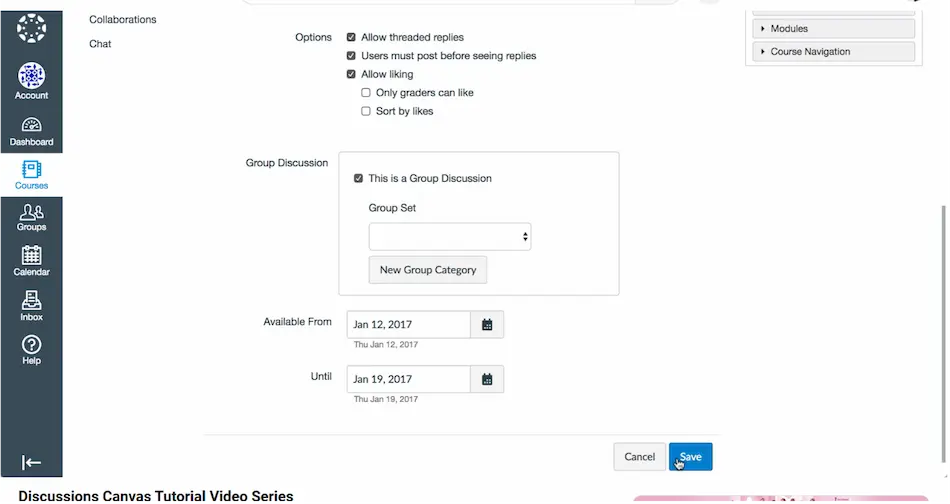
Paso 4:
A continuación, seleccione el título de la discusión en la que desea que participen sus estudiantes. Luego haga clic en "Suscribirse" para recibir notificaciones de sus respuestas.
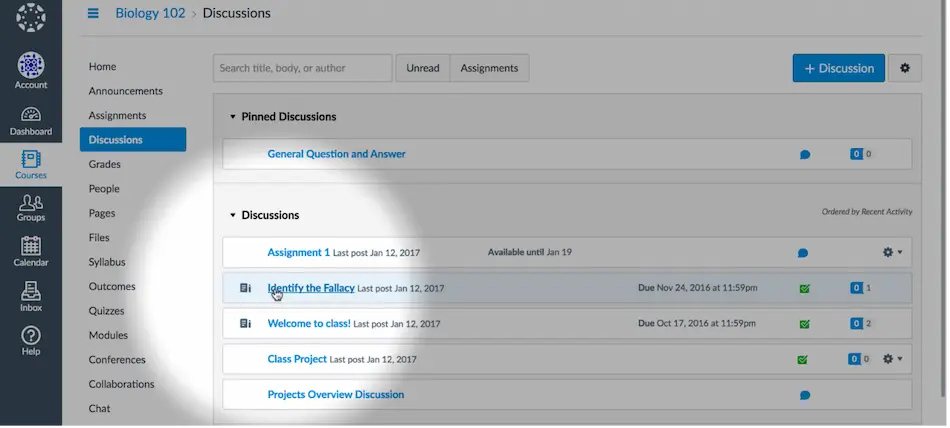
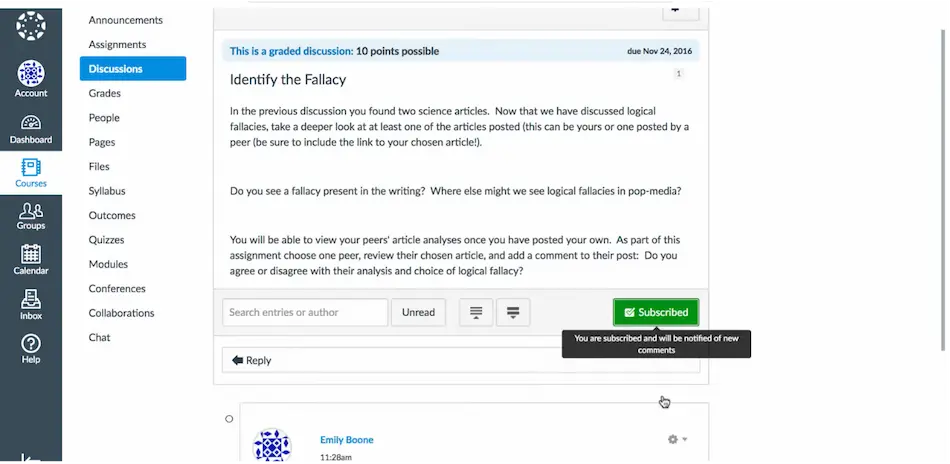
La discusión en curso podría calificarse o no, depende del instructor cómo los estudiantes se involucran más en los temas en cuestión.
¡Ahora puedes convertir una discusión sencilla en una más divertida e interactiva siguiendo estos sencillos pasos!
OnlineExamMaker: una forma alternativa de utilizar los foros de discusión del LMS de forma eficaz
Existen muchas opciones cuando se trata de foros de discusión más efectivos en línea. Una plataforma alternativa es la página web de OnlineExamMaker, donde puede navegar por funciones fáciles de usar para administrar su experiencia de enseñanza y aprendizaje en línea. Este también es un sistema de gestión del aprendizaje que permite a los educadores y estudiantes conectarse, interactuar y colaborar con sus compañeros en un entorno de aprendizaje en línea desafiante. Así es como funciona el área de discusión en OnlineExamMaker.
¿Cómo incrustar contenidos multimedia en OnlineExamMaker?
Paso 1:
El primer paso es iniciar sesión en su cuenta de OnlineExamMaker; luego ir a "Cursos" y buscar el título para iniciar una discusión entre la clase.

Paso 2:
A continuación, con todo lo necesario en la discusión, haz clic en “Guardar”, y luego comparte el acceso a tu clase a través del envío de la URL o código QR de tu discusión.

Paso 3:
Cualquier persona que tenga acceso a la URL o al código QR de su discusión será dirigida al foro de discusión donde podrá participar a través de un comentario, una pregunta o notas sobre el tema. La otra parte debe hacer clic en "Continuar aprendiendo" para comenzar. En este ejemplo, se presentan infografías en el tablero. Sus estudiantes pueden hacer una pregunta haciendo clic en el botón "Preguntas y respuestas" en el lado izquierdo del tablero, tomar "Notas", ver los "Capítulos" y "Comentar" la presentación.
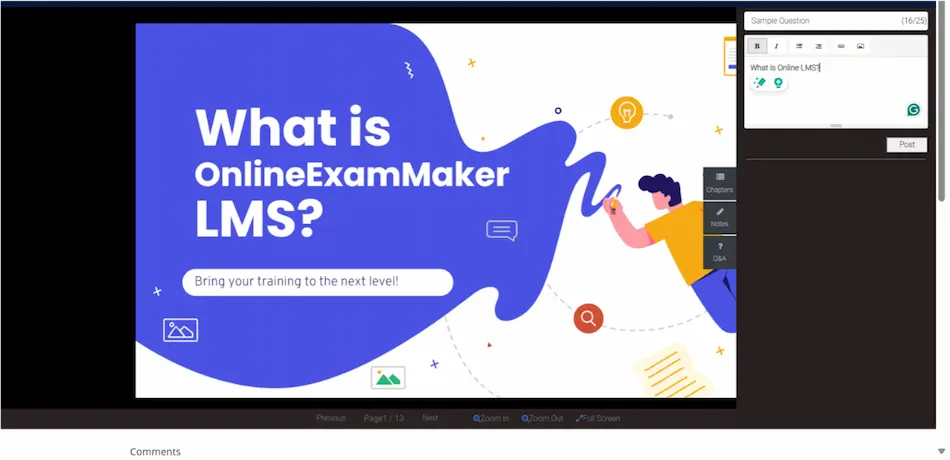
Paso 4:
Si desea ver quién participa activamente, vaya a la lista de cursos y, a continuación, en el tema elegido, haga clic en "Más". Elija Administrar preguntas y respuestas, donde verá las preguntas de sus estudiantes y también podrá responderlas en un debate guiado. Podrá ver el resumen de sus preguntas, que puede responder. Simplemente haga clic en "Responder" y escriba su respuesta a una pregunta específica.
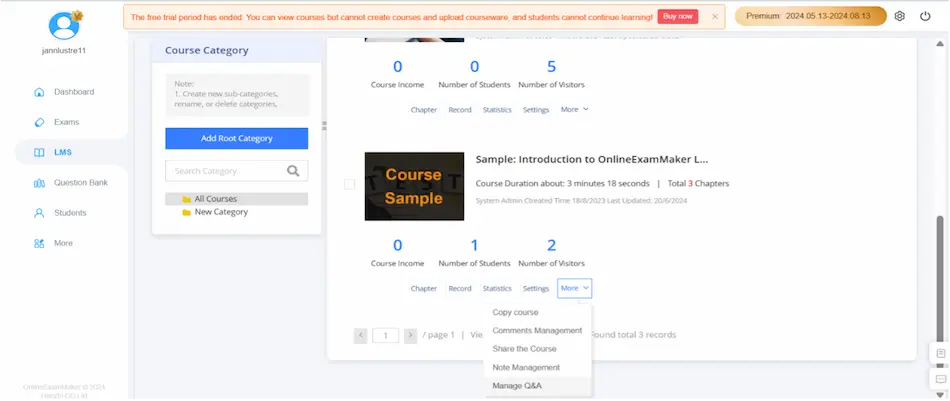
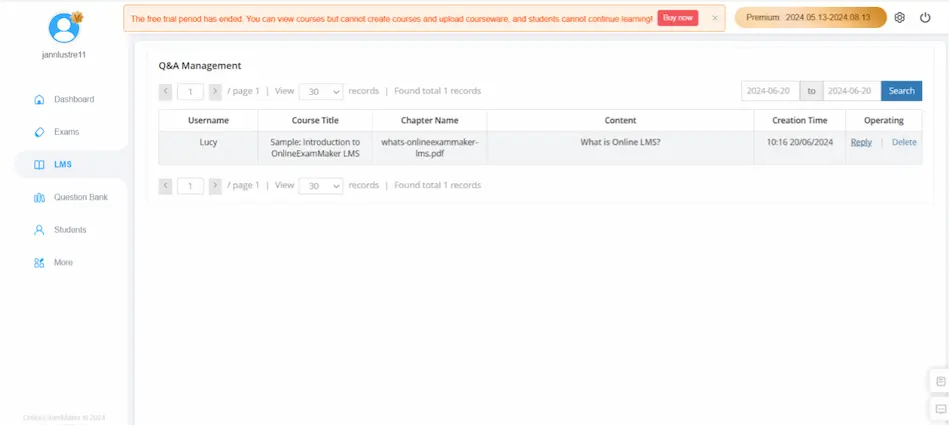
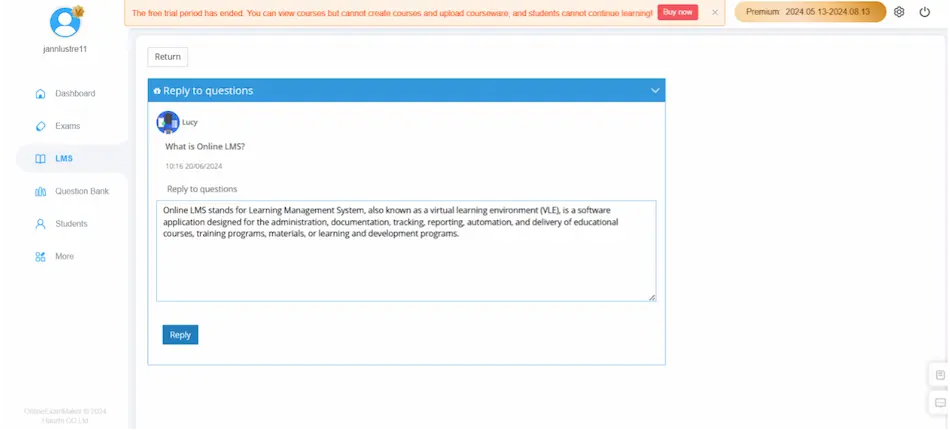
Vaya al listado de cursos y luego busque “Más” del curso elegido para administrar los comentarios y notas de sus estudiantes.
Consejos para utilizar los foros de discusión de LMS de manera eficaz
Contenido y cronograma de la discusión del plan
Es mejor planificar qué y cuándo hablar con los estudiantes para tener un camino recto hacia el aprendizaje de un tema determinado. Evite las prisas y el contenido desorganizado que pueden dar lugar a respuestas fuera de tema por parte de los estudiantes.
Establecer metas y expectativas
Proporcionar pautas para la extensión, el tono, la etiqueta y la citación de fuentes de las publicaciones de discusión.
Comunique lo que espera que sus estudiantes logren.
Fomentar el pensamiento crítico
Anime a los estudiantes a practicar sus habilidades de pensamiento crítico a través de preguntas abiertas.
Plantee las preguntas necesarias para ayudarlos a dar una respuesta más personalizada. Guíe a los estudiantes para que relacionen su discusión con situaciones de la vida real para que puedan ver su relevancia.
Mantente comprometido
Como instructor, debes estar presente y gestionar activamente el debate. Eres quien debe guiar y moderar el debate para asegurarte de que no se desvíe del tema.
Educar a los estudiantes sobre la buena netiqueta
Establezca una cultura de respeto, comprensión y responsabilidad en sus foros de discusión. Permita que todos sepan la importancia de leer y pensar antes de publicar sus ideas. Puede colaborar con ellos para establecer algunas reglas durante sus discusiones.
¿No es este debate más interesante y atractivo? ¡Ahora puedes recibir las respuestas de tus alumnos en tiempo real o de forma asincrónica sin ningún problema! Solo sigue estos pasos rápidos y sencillos y estarás listo para tener un debate interactivo y más profundo. ¡Explora ahora esta fantástica plataforma de aprendizaje en línea llamada OnlineExamMaker para participar de manera efectiva en tu clase!